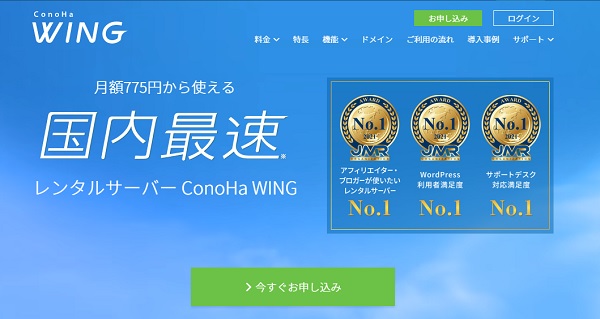
当ブログは、レンタルサーバー「ロリポップ」で運営していますが、コアな時間帯になると重くなるので非常に不満です。最近は特に酷いので、もう我慢の限界ということでレンタルサーバーの移行を考えました。
・・・とはいえ、移行作業って難しそうですよね。移行代行業者に頼むと高いし、ココナラとかで頼むのは不安があるし、と悩んでいたら、「ConoHa WING」のWordPress移行代行を使えば、1万円程度で専門のプロが全部やってくれるんです。
というわけで、今回は「ロリポップ」から「ConoHa WING」へのWordPress移行代行を使った移行方法を紹介していきます。
Contents
「ConoHa WING」新規契約する際はA8.netのセルフバック経由がオススメ
「ConoHa WING」新規契約する際は、ASP(アフィリエイト・サービス・プロバイダー)「A8.net」のセルフバックを経由しましょう。
30日以上の継続利用を行うことで、3,500円~10,000円の報酬が貰えるので、凄くお得ですよ。A8.netへの登録は下記バナーからどうぞ。
▼A8.netはブログを持っていなくても登録可能です▼
![]()
約130万サイトが利用しているA8.net ![]()
登録方法はこちらを参考にしてください
A8.netへの無料会員登録の手順!サイトが無くても登録OK

「A8.net」のページ右上の「セルフバック」をクリックします。
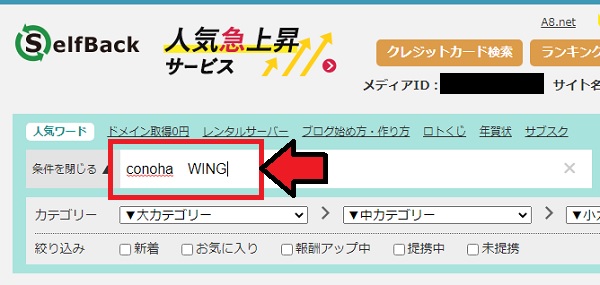
検索窓に「conoha WING」と入力して検索を行いましょう。
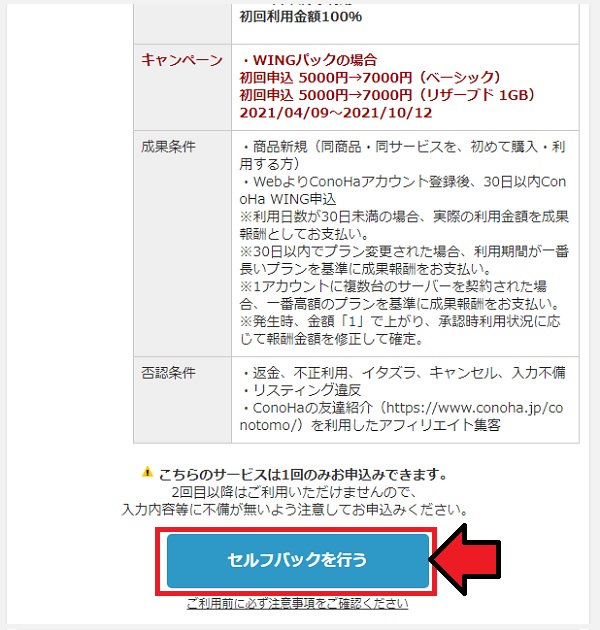
検索結果が表示されますので「詳細を見る」をクリックして、成果報酬、条件等を確認しましょう。確認が出来れば「セルフバックを行う」をクリックして「ConoHa WING」のサイトに移動しましょう。
※A8.netを経由するのが面倒な方は下記バナーから「ConoHa WING」に移動できます。
![]()
「ConoHa WING」に申し込んでみた
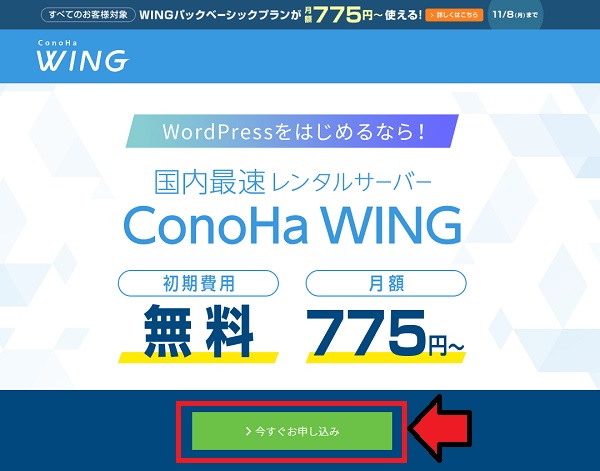
「ConoHa WING」のサイトに移動したら「今すぐお申し込み」をタップします。
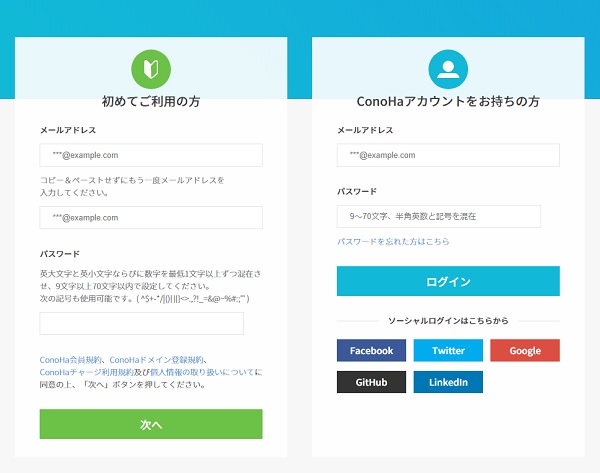
メールアドレスとパスワードを入力して「次へ」をクリックしましょう。

料金タイプは「WINGパック」と「通常料金」の2種類が用意されています。WINGパックの方が圧倒的にお得なのでWINGパックを選択しましょう。
プランは「ベーシック」を選択しました。集客数が凄い方はいきなり上位プランからでも良いかもしれませんが、あとで変更も出来ますのでまずはベーシックからで良いでしょう。
契約期間は3ヶ月から36ヶ月の間で選択できます。長期になればなるほど割引率が高くなりますので、予算と相談して選択しましょう。私はバランスが良い12ヶ月で契約してみました。
初期ドメインとサーバー名は自由に決めてOKです。引っ越すサイトのURLとは別のものです。
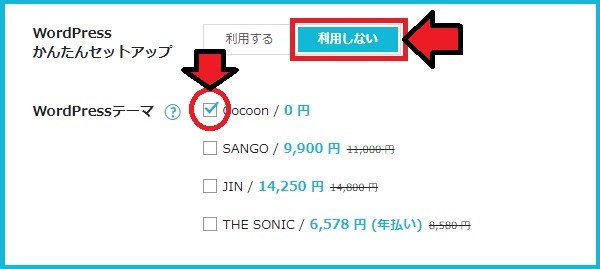
今回はレンタルサーバーの引越しですので「WordPressかんたんセットアップ」は必要ありません。「利用しない」をチェックしましょう。
WordPressテーマはとりあえず「Concon」にチェックを入れておきましょう。
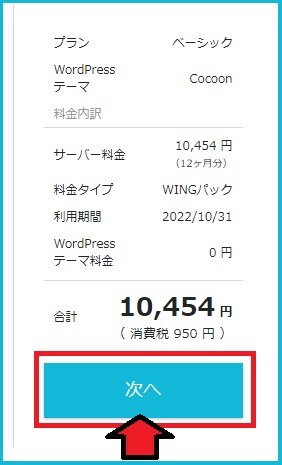
画面右側に合計金額が表示されていますので、間違いが無ければ「次へ」をクリックしましょう。
お客様情報の入力画面が開きますので、必要事項を入力していきましょう。SMS/電話認証、お支払い方法と進めていきましょう。
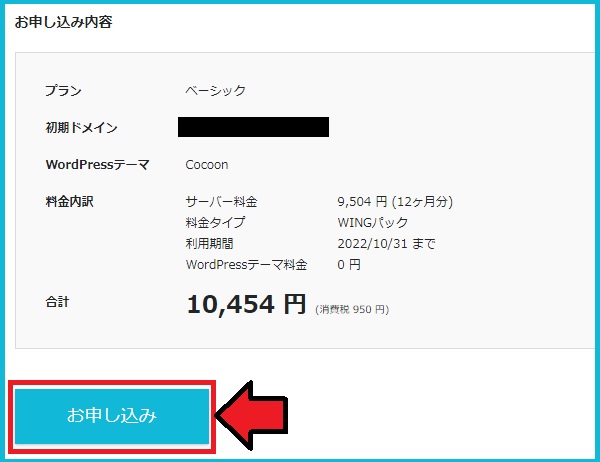
お申し込み内容に間違いが無ければ「お申し込み」をクリックしましょう。
クレジットカードでの支払いが完了したら「ConoHa WING」への登録が完了となります。
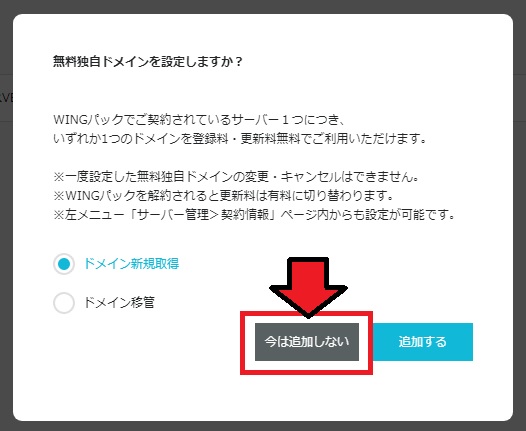
「無料独自ドメインを設定しますか?」の画面が開きますが、後でも設定は出来ますので「今は追加しない」をクリックします。
移行代行チケットを購入しましょう
「ConoHa WING」への申し込みが完了したら続いて、「移行代行チケット」を購入しましょう。
※移行代行の流れはコチラのページで確認してください。
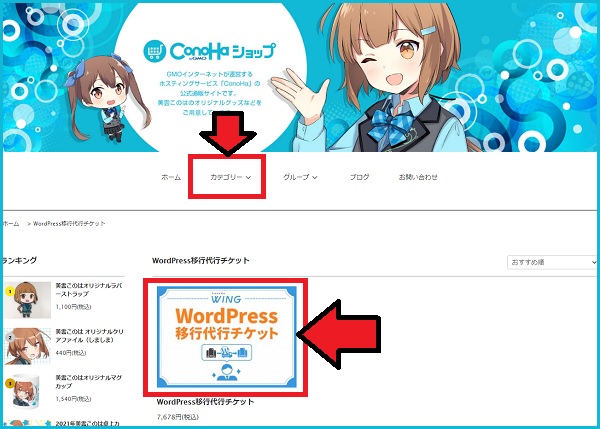
conoHaショップに移動して「カテゴリー」⇒Wordpress移行代行チケットとクリックしましょう。
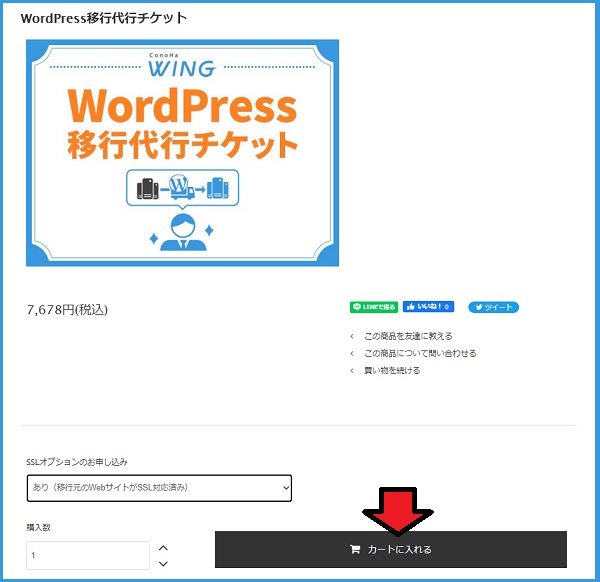
SSLオプションのお申し込みを選択しましょう。
移行元のWebサイトがSSLに対応済みか未対応かで料金が変わります。移行元のサイトに合わせて選択しましょう。
SSL設置済みのサイト ⇒ 税込み3,300円
SSL未対応のサイト ⇒ 税込み4,400円
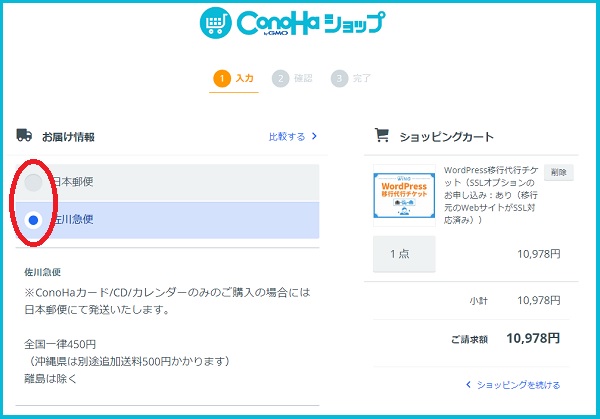
お届け情報の入力は必須となります。お好きな方を選択して、住所、氏名等を入力していきましょう。特に何かが届くわけではないんですけどね。
7,678円(移行代行チケット)+3,300円(SSL設定)=合計10,978円です。
WordPress移行代行ヒアリングフォームに入力する
購入後5分程度で「WordPress移行代行ヒアリングフォームご入力のお願い【ConoHa】」というメールが届きますので、メール内のURLをクリックして回答していきましょう。
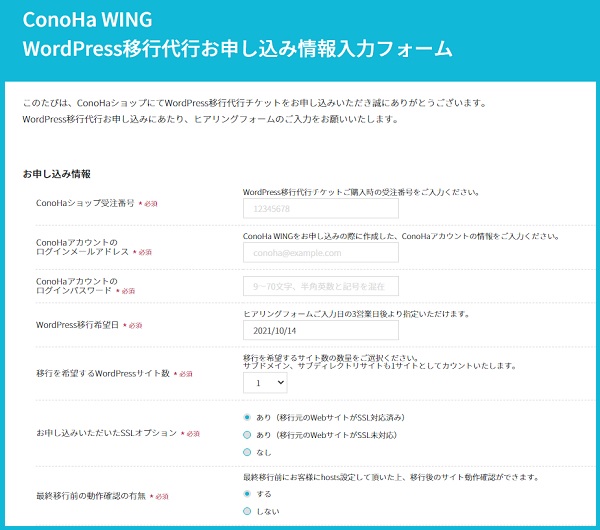
●ConoHaショップ受注番号:
WordPress移行代行チケットを購入した際に届いた「[ConoHaショップ]ご注文確認メール(自動配信)」のメール内に記載されていますので、コピーして入力しましょう。
●ConoHaアカウントのログインメールアドレス:
ConoHaアカウントのメールアドレスを入力しましょう。
●ConoHaアカウントのログインパスワード:
ConoHaアカウントのパスワードを入力しましょう。
●WordPress移行希望日:
ヒアリングフォーム入力日の3営業日以降で希望日を指定しましょう。
●移行を希望するWordPressサイト数:
「1」のままでOKです。
●お申し込みいただいたSSLオプション:
申し込んだSSLオプションを指定しましょう。
●最終移行前の動作確認の有無:
動作確認は「する」を設定してみました。
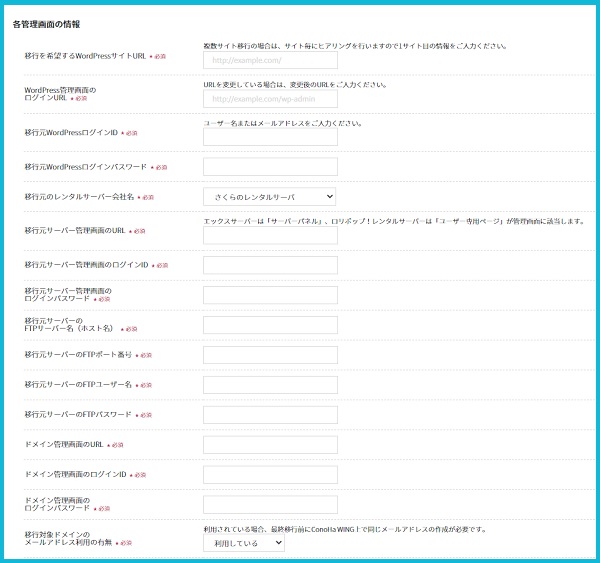
●移行を希望するWordPressサイトURL:
移行するサイトのURLを入力しましょう。
●WordPress管理画面のログインURL:
●移行元WordPressログインID:
●移行元WordPressログインパスワード:
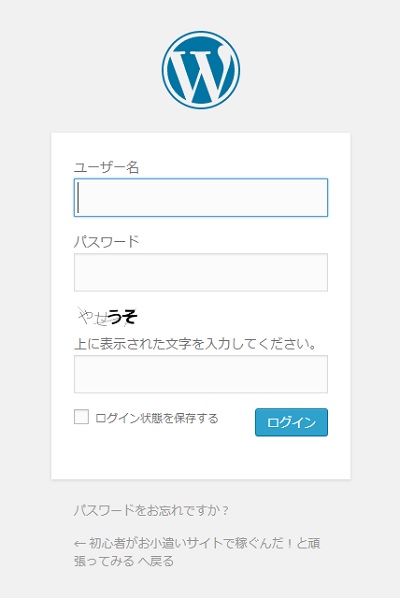
ログイン画面のURL、ユーザー名(ログインID)、パスワードをそれぞれ入力しましょう。
●移行元のレンタルサーバー会社名:
一覧から移行元のレンタルサーバーを選択しましょう。
●移行元サーバー管理画面のURL:
●移行元サーバー管理画面のログインID:
●移行元サーバー管理画面のログインパスワード:
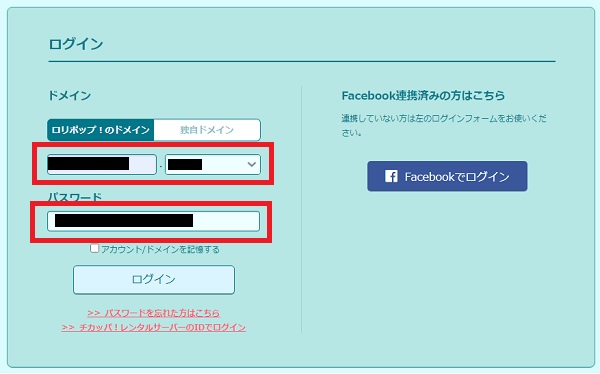
ロリポップの場合は「ユーザー専用ページ」が管理画面に該当します。管理画面にログインする際のドメインとパスワードがそれぞれログインIDとパスワードとなります。
●移行元サーバーのFTPサーバー名(ホスト名):
●移行元サーバーのFTPポート番号:
●移行元サーバーのFTPユーザー名:
●移行元サーバーのFTPパスワード:
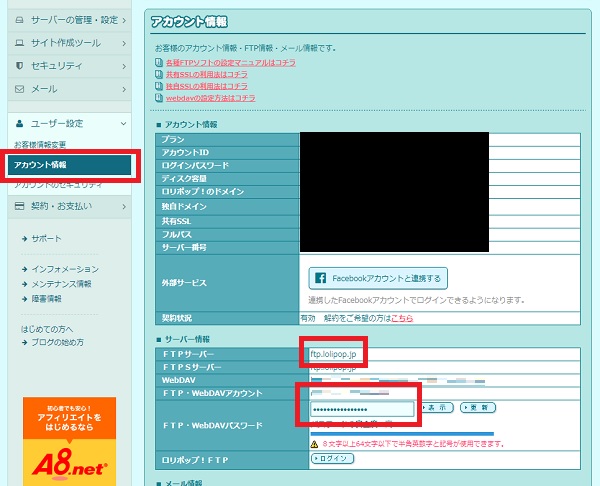
FTP関連は、管理画面左「アカウント情報」から確認ができます。
サーバー情報の「FTPサーバー」は「ftp.lolipop.jp」
FTPポート番号は「21」(こちらはネットで調べたら出ました)
FTPユーザー名とFTPパスワードはそれぞれ、FTP・WebDAVアカウントとFTP・WebDAVパスワードを入力しましょう。
●ドメイン管理画面のURL:
●ドメイン管理画面のログインID:
●ドメイン管理画面のログインパスワード:
移行するサイトのドメインの管理画面のURL、ログインIDとパスワードをそれぞれ入力しましょう。
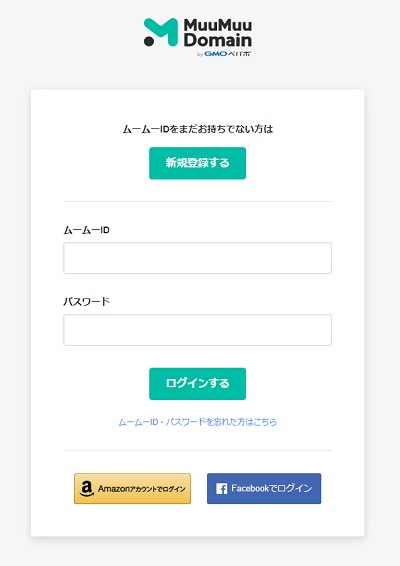
ムームードメインでいえば、この画面が管理画面となります。
●移行対象ドメインのメールアドレス利用の有無:
利用しているか利用していないかの選択をしましょう。
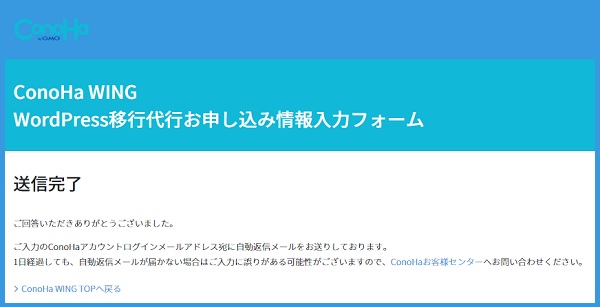
全ての入力が完了したら、ページ下部の「送信」をクリックしましょう。入力ミスが無ければ上記画像が表示されます。
登録メールアドレスに「WordPress移行代行ヒアリングフォームのご回答が完了しました【ConoHa】」というメールも届いているので確認しておきましょう。
あとは作業開始日時を待つだけ
私の場合は最短日の10月14日(木)に移行作業が行われます。作業が完了したら連絡されるとのことなので、それまでは大人しく待ちましょう。
注意事項として、移行作業の当日は記事の更新は行わないようにしてください。(更新が必要な場合は、移行代行当日までに予約投稿を利用しましょう)
ロリポップからConoHa WINGへWordPress移行代行で移行してみたまとめ
今回は、とりあえずここまでとなります。
移行作業が行われたら、またこの記事に追記しようと思います。プロに丸投げなので大丈夫だとは思いますが、サーバー移行はドキドキしますね。無事に終わってくれることを祈ります。
▼A8.netはブログを持っていなくても登録可能です▼
![]()
約130万サイトが利用しているA8.net ![]()
登録方法はこちらを参考にしてください
A8.netへの無料会員登録の手順!サイトが無くても登録OK
※A8.netを経由するのが面倒な方は下記バナーから「ConoHa WING」に移動できます。
![]()
当ブログが2023年現在オススメするお小遣いサイトは「ポイントインカム」です。どこのお小遣いサイトを選んだらいいか悩んだらポイントインカムを選択しましょう!
今なら当サイトとポイントインカムとでコラボキャンペーンを開催中です。当サイト経由で新規会員登録することで、もれなく2,500ポイント(250円相当)の特典が貰えまる上に、新規会員登録の翌々月末までにポイント交換することでさらに2,000ポイント(200円相当)が貰えます!(合計で4,500ポイント)
▼ポイントインカムへの登録はこちらから▼
ポイントインカムのオススメの稼ぎ方と評価まとめ
▼登録方法はこちらを参考にしてください。▼
ポイントインカムの登録方法を画像付きで詳しく説明する




コメント